Windows가 설치된 스마트폰에서 브라우저를 사용하여 앱 다운로드 및 설치

웹 브라우저를 사용하여 Windows 10 Mobile 및 Windows Phone용 앱을 설치하는 효율적인 방법을 알아보세요.
아마도 많은 PDF 파일로 작업했을 것입니다. 형식은 사용자 친화적이며 보기 쉽고 인쇄하기 쉽습니다. 이러한 유형의 파일을 열 수 있는 앱은 많이 있지만 Microsoft에서 이러한 목적으로 개발한 Reader 라는 앱이 표준 Windows 환경에 포함되어 있다는 사실을 아는 사람은 거의 없습니다. 이 앱은 Windows 8.1 릴리스와 함께 처음 도입되었으며 Windows 10에서도 사용할 수 있습니다. PDF 파일은 물론 XPS 및 TIFF 파일을 열 수 있는 Reader 앱입니다. 이 기사에서는 Reader 앱을 사용하여 PDF, XPS 및 TIFF 파일을 열고 작업하는 방법을 공유합니다.
내용물
참고: 이 가이드는 Windows 10 및 Windows 8.1을 실행하는 컴퓨터 및 장치에 적용됩니다.
Windows 8.1 및 Windows 10에서 리더 앱을 시작하는 방법
Windows 8.1에서 Reader 앱은 운영 체제와 함께 번들로 제공됩니다. 따라서 앱 목록을 탐색하고 바로 가기를 누르기만 하면 됩니다.

윈도우, 리더, 앱
다른 방법은 시작 화면 에 이름을 입력하고 리더 검색 결과 를 클릭하거나 탭하는 것입니다.
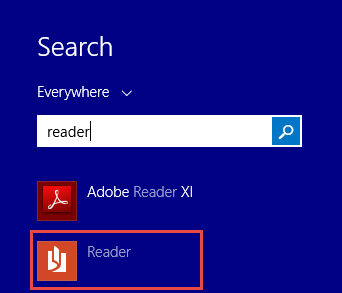
윈도우, 리더, 앱
설치된 경우 리더 앱이 Windows 10 앱 목록에 표시되어 시작할 수 있습니다.
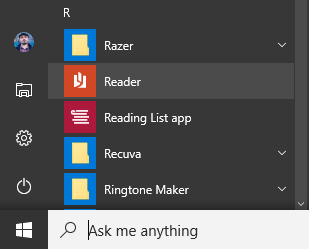
윈도우, 리더, 앱
Cortana의 검색 상자에 "reader" 를 입력 하고 적절한 검색 결과를 클릭하거나 탭할 수도 있습니다.
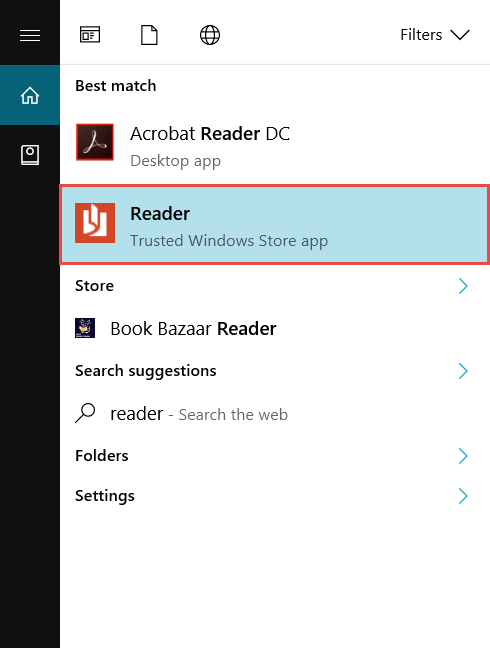
윈도우, 리더, 앱
리더 앱이 열리면 해당 창이 아래 스크린샷과 유사하게 표시됩니다.
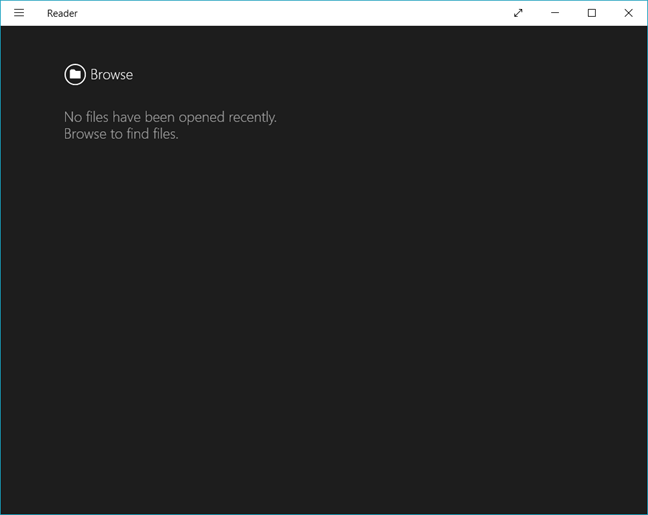
윈도우, 리더, 앱
참고: 어떤 이유로 Reader 앱이 Windows 컴퓨터나 장치에 설치되어 있지 않은 경우 여기 에서 Windows 스토어에서 찾을 수 있습니다 .
Reader 앱에서 PDF, XPS 및 TIFF 파일을 여는 방법
앱이 .pdf, .xps 및 .tiff 확장자를 가진 파일의 기본 판독기로 설정된 경우 파일을 두 번 클릭하거나 두 번 탭하기만 하면 해당 파일이 판독기 앱 에서 열립니다 . 이러한 형식의 기본 앱으로 리더 앱 을 설정하는 방법을 모르는 경우 이 가이드를 확인 하세요. Windows 8.1 및 Windows 10에서 기본 앱을 설정하는 쉬운 방법 .
이러한 파일을 여는 또 다른 방법은 앱을 시작 하고 사용자 인터페이스에서 찾아보기 버튼을 누르는 것입니다.
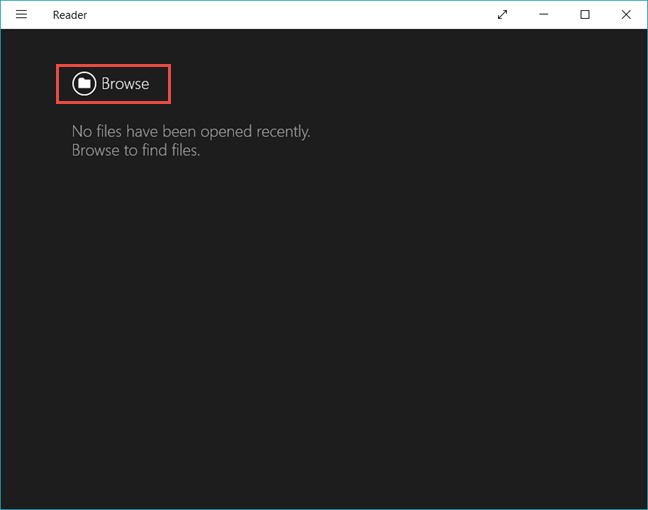
윈도우, 리더, 앱
파일 탐색기 에서 파일을 검색하고 선택하고 열기를 누릅니다 .

윈도우, 리더, 앱
이제 파일이 Reader 앱에서 열립니다. 화면을 좌우로 스와이프하거나, 좌우 화살표 키를 사용하거나, 앱에서 제공하는 버튼을 눌러 페이지를 넘길 수 있습니다.
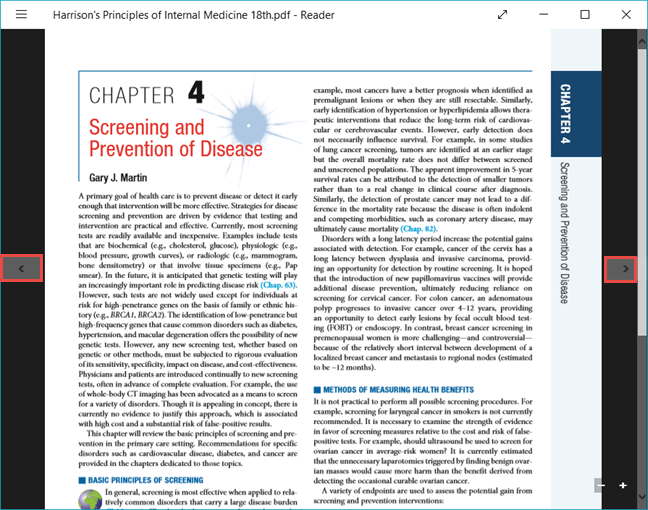
윈도우, 리더, 앱
파일 체크 아웃을 완료하고 파일을 닫으려면 마우스 오른쪽 버튼을 클릭하거나 터치 지원 장치를 사용하는 경우 화면 하단에서 살짝 밉니다. 창의 상단과 하단에 앱의 메뉴 막대가 표시됩니다. 파일을 닫으려면 파일의 축소판 아래에 있는 상단 메뉴 표시줄에 있는 닫기 버튼을 누르십시오.
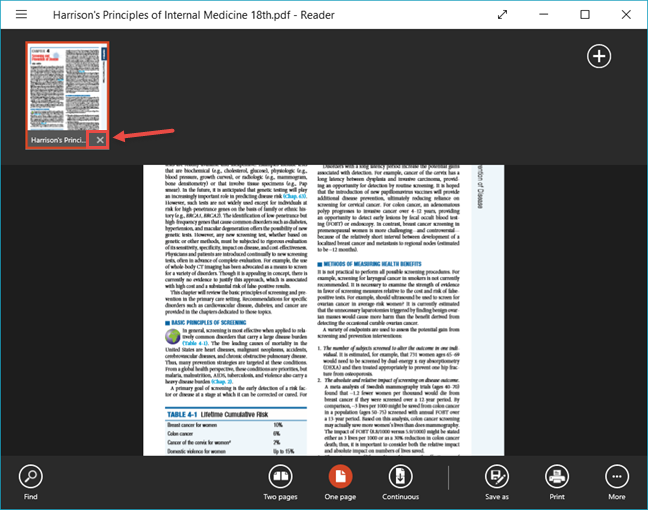
윈도우, 리더, 앱
리더 앱에서 여러 파일을 동시에 여는 방법
리더 앱을 사용하면 한 번에 둘 이상의 파일을 열 수 있습니다. 파일 하나를 열면 화면을 마우스 오른쪽 버튼으로 클릭하거나 위로 쓸어넘깁니다.
상단 메뉴바에서 " 다른 파일 열기 " 버튼을 누르 세요.
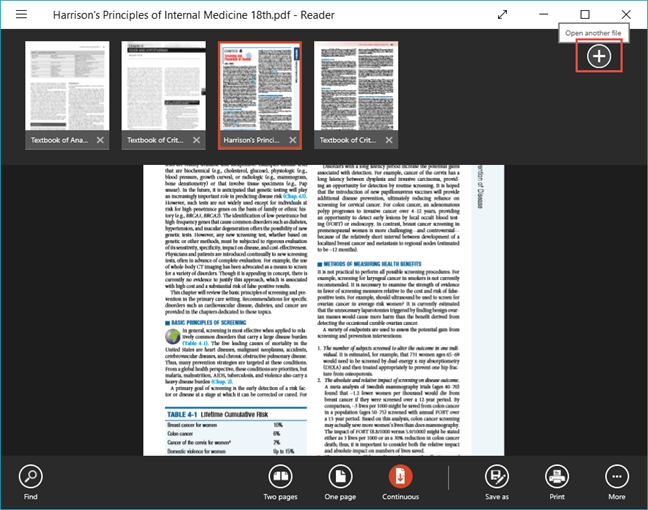
윈도우, 리더, 앱
그런 다음 표시되는 메뉴에서 " 새 탭에서 파일 열기 "를 선택하십시오.
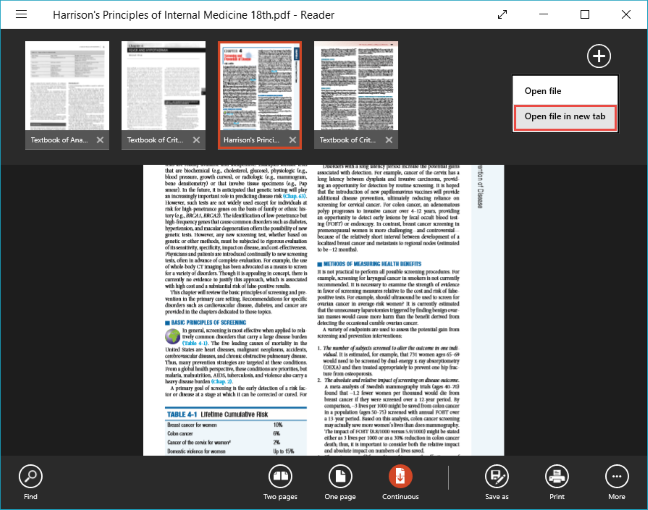
윈도우, 리더, 앱
필요한 파일이 최근 섹션에 표시되면 거기에서 파일을 선택할 수 있습니다. 그렇지 않은 경우 찾아보기 버튼을 누르고 이전 섹션에 표시된 대로 파일을 엽니다.
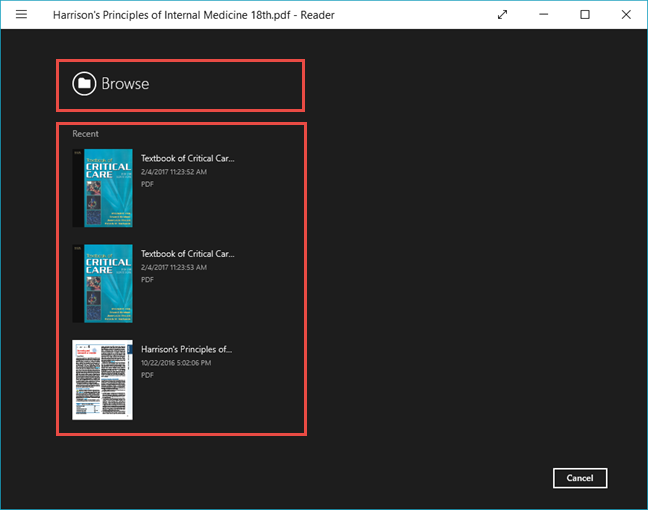
윈도우, 리더, 앱
참고: 리더 앱 은 동시에 5개의 파일만 열 수 있습니다. 5개 이상의 파일을 열면 처음 열린 파일이 닫힙니다. 변경 사항이 있는 경우 파일에 대한 변경 사항을 저장하라는 메시지가 표시됩니다.
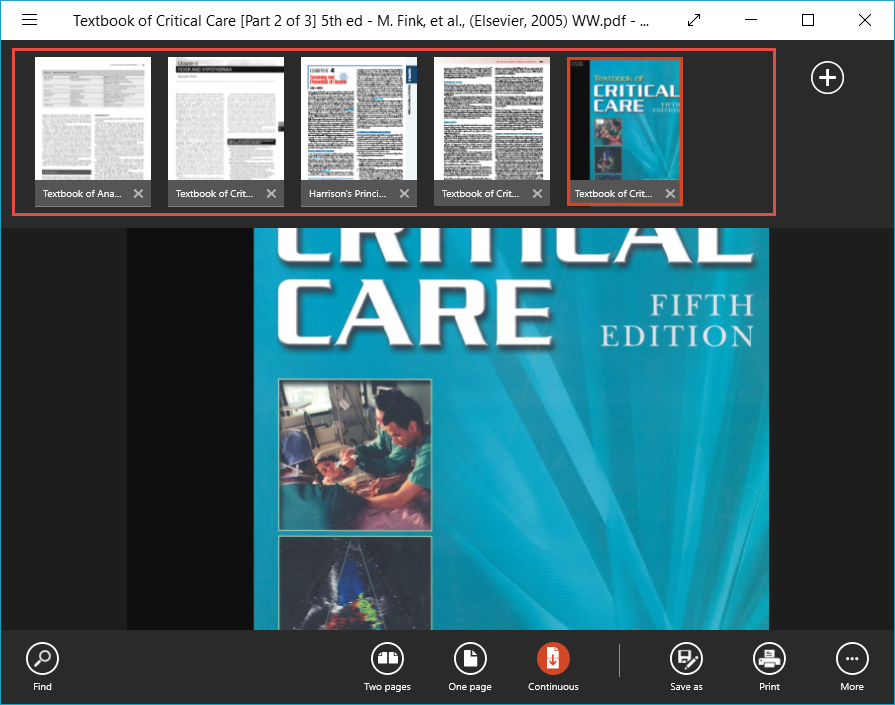
윈도우, 리더, 앱
열려 있는 여러 파일 간에 전환하려면 화면을 마우스 오른쪽 버튼으로 클릭하거나 위쪽으로 쓸어 넘겨 상단 메뉴 표시줄에서 열려 있는 모든 파일을 봅니다. 그런 다음 파일의 축소판을 클릭하거나 탭하여 엽니다.
리더 앱의 새 창에서 파일을 여는 방법
두 파일을 계속 전환하지 않고 동시에 두 개의 파일을 보고 싶다고 가정해 봅시다. 이렇게 하려면 리더 앱에서 화면을 마우스 오른쪽 버튼으로 클릭하거나 위로 스와이프하여 상단 메뉴 표시줄에 열려 있는 모든 파일을 확인합니다.
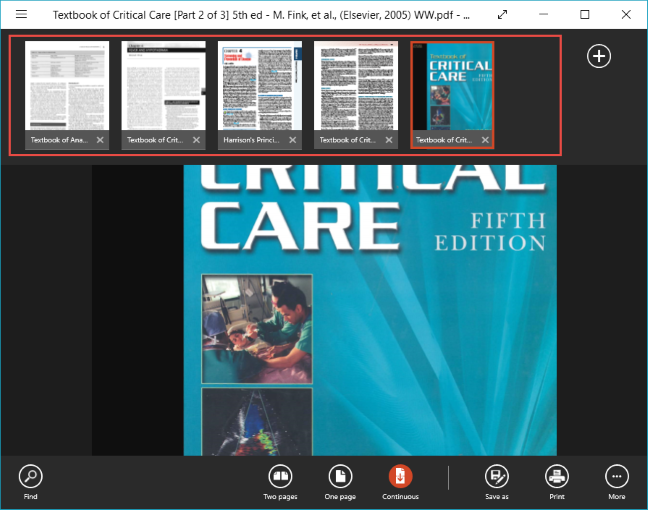
윈도우, 리더, 앱
이제 열린 파일을 마우스 오른쪽 버튼으로 클릭하거나 길게 누르고 "새 창에서 열기 " 버튼을 누르면 표시됩니다.

윈도우, 리더, 앱
파일과 함께 새 리더 창이 열립니다. 창을 최소화하고 나란히 정렬하여 두 창을 동시에 볼 수 있습니다.
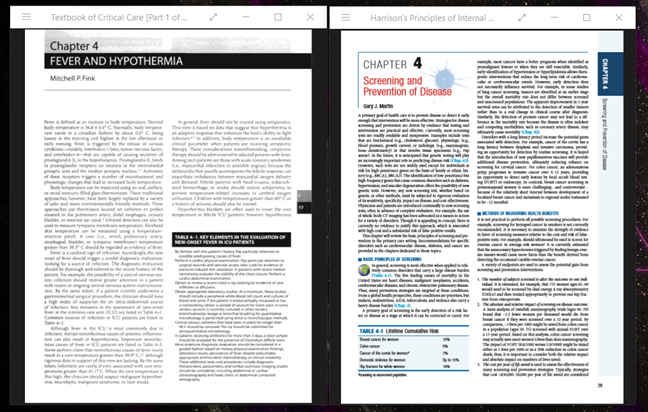
윈도우, 리더, 앱
Reader 앱 을 사용하여 파일을 인쇄하고, 문서를 회전하고, 문서 내의 책갈피를 보고, 다른 이름으로 파일을 저장하는 방법을 배우려면 이 튜토리얼의 다음 페이지로 이동하십시오 .
웹 브라우저를 사용하여 Windows 10 Mobile 및 Windows Phone용 앱을 설치하는 효율적인 방법을 알아보세요.
Windows PC 또는 장치에 연결하는 모든 종류의 미디어 또는 장치에 대한 기본 자동 실행 동작을 변경하는 방법.
Mac에서 작업 그룹을 변경하시겠습니까? Mac이 Windows 또는 Linux를 사용하는 컴퓨터를 포함하여 다른 컴퓨터와 네트워크에서 잘 작동하도록 올바르게 설정하는 방법은 다음과 같습니다.
Android 스마트폰의 빠른 설정, Google 어시스턴트 또는 Google Play 스토어의 손전등 앱을 통해 손전등을 쉽게 켜는 방법을 알아보세요.
TP-Link Wi-Fi 6 라우터에서 IPv6 설정을 어떻게 찾나요? TP-Link 라우터에서 IPv6을 활성화하고 모든 관련 설정을 변경하는 방법. 전문가의 팁도 포함되어 있습니다.
Windows 10에서 Microsoft Edge 다운로드 위치를 변경하고 다운로드 저장 프롬프트를 활성화하는 방법에 대해 알아보세요.
Windows 10 및 Windows 11에서 게임 모드를 켜는 방법을 알아보세요. 최적의 게임 성능을 위한 팁입니다.
화면을 잠글 때 Huawei 스마트폰이 앱을 강제 종료하지 않도록 하는 방법. 바이러스 백신, 자녀 보호 기능, 음성 녹음기, 피트니스 추적기 또는 탐색 앱 비활성화를 중지하는 방법.
iPhone 또는 iPad에서 두 가지 방법으로 언어를 변경하는 방법을 알아보세요! 스페인어, 중국어, 독일어 또는 기타 언어로 전환합니다.
전체 화면 Google Chrome 및 기타 브라우저에 넣는 방법: Mozilla Firefox, Microsoft Edge 및 Opera. 전체 화면 모드를 종료하는 방법.
Windows는 암호를 얼마나 안전하게 저장합니까? 암호를 쉽게 읽는 방법과 보안을 강화하는 팁을 알아보세요.
고급 보안이 포함된 Windows 방화벽이란 무엇입니까? 고급 보안으로 Windows 방화벽을 여는 방법은 무엇입니까? 기존 규칙을 보고 비활성화하거나 제거하거나 속성을 변경하는 방법.
몇 번의 탭으로 iPhone 키보드를 다른 언어 또는 레이아웃으로 변경하는 방법을 알아보십시오! iPhone 키보드를 추가, 변경 및 전환합니다.
내가 가지고 있는 PowerPoint 버전은 무엇입니까? Microsoft PowerPoint의 최신 버전은 무엇입니까? 최신 버전의 PowerPoint로 업데이트하려면 어떻게 합니까?
CMD를 포함하여 Windows Defender 방화벽을 여는 데 사용할 수 있는 모든 방법, 바로 가기 및 명령.
삼성폰에서 Galaxy AI를 더 이상 사용할 필요가 없다면, 매우 간단한 작업으로 끌 수 있습니다. 삼성 휴대폰에서 Galaxy AI를 끄는 방법은 다음과 같습니다.
인스타그램에 AI 캐릭터를 더 이상 사용할 필요가 없다면 빠르게 삭제할 수도 있습니다. 인스타그램에서 AI 캐릭터를 제거하는 방법에 대한 가이드입니다.
엑셀의 델타 기호는 삼각형 기호라고도 불리며, 통계 데이터 표에서 많이 사용되어 숫자의 증가 또는 감소를 표현하거나 사용자의 필요에 따라 모든 데이터를 표현합니다.
모든 시트가 표시된 Google 시트 파일을 공유하는 것 외에도 사용자는 Google 시트 데이터 영역을 공유하거나 Google 시트에서 시트를 공유할 수 있습니다.
사용자는 모바일 및 컴퓨터 버전 모두에서 언제든지 ChatGPT 메모리를 끌 수 있도록 사용자 정의할 수 있습니다. ChatGPT 저장소를 비활성화하는 방법은 다음과 같습니다.
기본적으로 Windows 업데이트는 자동으로 업데이트를 확인하며, 마지막 업데이트가 언제였는지도 확인할 수 있습니다. Windows가 마지막으로 업데이트된 날짜를 확인하는 방법에 대한 지침은 다음과 같습니다.
기본적으로 iPhone에서 eSIM을 삭제하는 작업도 우리가 따라하기 쉽습니다. iPhone에서 eSIM을 제거하는 방법은 다음과 같습니다.
iPhone에서 Live Photos를 비디오로 저장하는 것 외에도 사용자는 iPhone에서 Live Photos를 Boomerang으로 매우 간단하게 변환할 수 있습니다.
많은 앱은 FaceTime을 사용할 때 자동으로 SharePlay를 활성화하는데, 이로 인해 실수로 잘못된 버튼을 눌러서 진행 중인 화상 통화를 망칠 수 있습니다.
클릭 투 두(Click to Do)를 활성화하면 해당 기능이 작동하여 사용자가 클릭한 텍스트나 이미지를 이해한 후 판단을 내려 관련 상황에 맞는 작업을 제공합니다.
키보드 백라이트를 켜면 키보드가 빛나서 어두운 곳에서 작업할 때 유용하며, 게임 공간을 더 시원하게 보이게 할 수도 있습니다. 아래에서 노트북 키보드 조명을 켜는 4가지 방법을 선택할 수 있습니다.
Windows 10에 들어갈 수 없는 경우, 안전 모드로 들어가는 방법은 여러 가지가 있습니다. 컴퓨터를 시작할 때 Windows 10 안전 모드로 들어가는 방법에 대한 자세한 내용은 WebTech360의 아래 기사를 참조하세요.
Grok AI는 이제 AI 사진 생성기를 확장하여 개인 사진을 새로운 스타일로 변환합니다. 예를 들어 유명 애니메이션 영화를 사용하여 스튜디오 지브리 스타일의 사진을 만들 수 있습니다.
Google One AI Premium은 사용자에게 1개월 무료 체험판을 제공하여 가입하면 Gemini Advanced 어시스턴트 등 여러 업그레이드된 기능을 체험할 수 있습니다.
iOS 18.4부터 Apple은 사용자가 Safari에서 최근 검색 기록을 표시할지 여부를 결정할 수 있도록 허용합니다.




























